illustrator选择相同颜色的区域教程
2023-09-06 11:49:50作者:极光下载站
illustrator相信是大家在日常工作中经常接触的一款软件了,作为一款矢量图形编辑软件,illustrator为用户提供了简单易操作的图形处理平台,用户可以将其运用在出版印刷、艺术创作以及平面设计等方面,因此illustrator软件深受用户的喜爱,为用户带来了不错的体验,当用户在使用illustrator软件时,在页面上绘制了一些图形,这些图形中有部分区域是相同的颜色,于是有用户问到illustrator怎么选择相同颜色区域的问题,这个问题其实是很好解决的,用户直接在菜单栏中依次点击选择、相同和相同颜色的区域这几步即可解决问题,那么接下来就让小编来向大家分享一下illustrator选择相同颜色区域的方法教程吧。
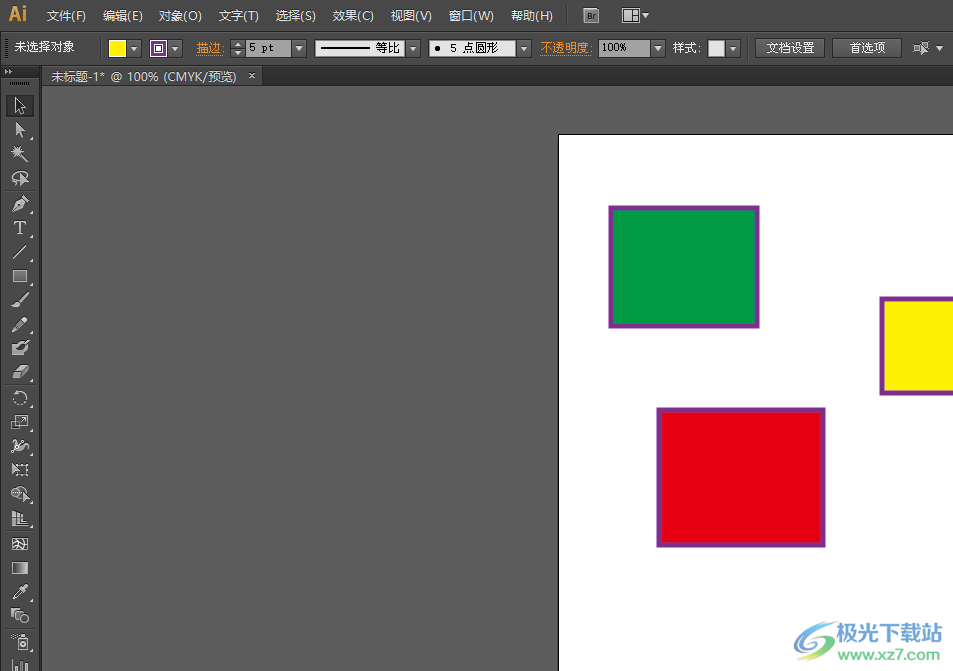
方法步骤
1.用户在电脑桌面上打开illustrator软件,并来到编辑页面上,可以看到几个图形中有着相同的描边颜色
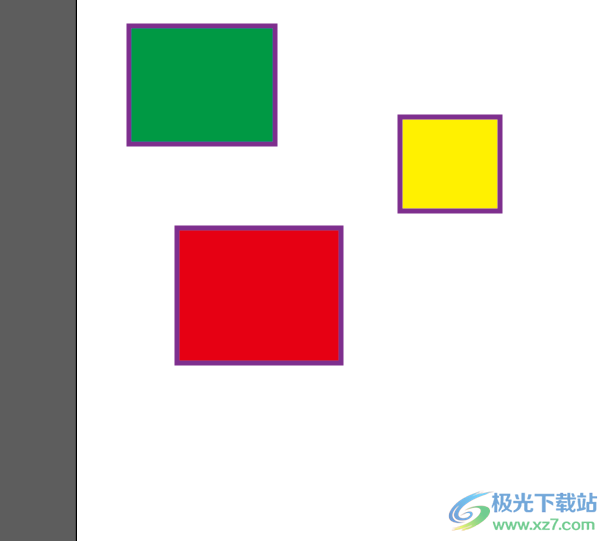
2.这时用户需要点击菜单栏中的选择选项,在弹出来的下拉选项卡中选择相同选项
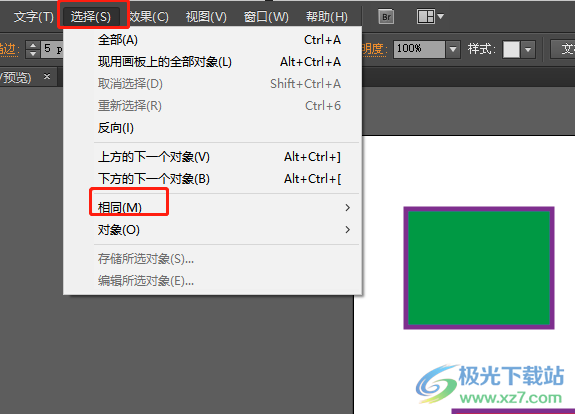
3.接着可以看到右侧页面弹出来的功能选项,用户选择其中的描边颜色选项
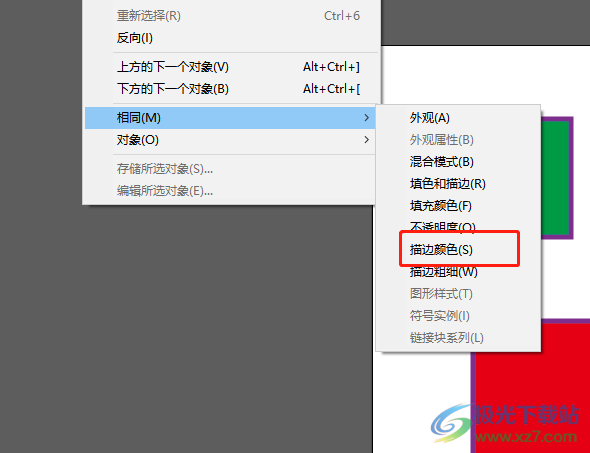
4.此时在编辑页面上,用户可以看到相同描边颜色的几个图形被成功选中
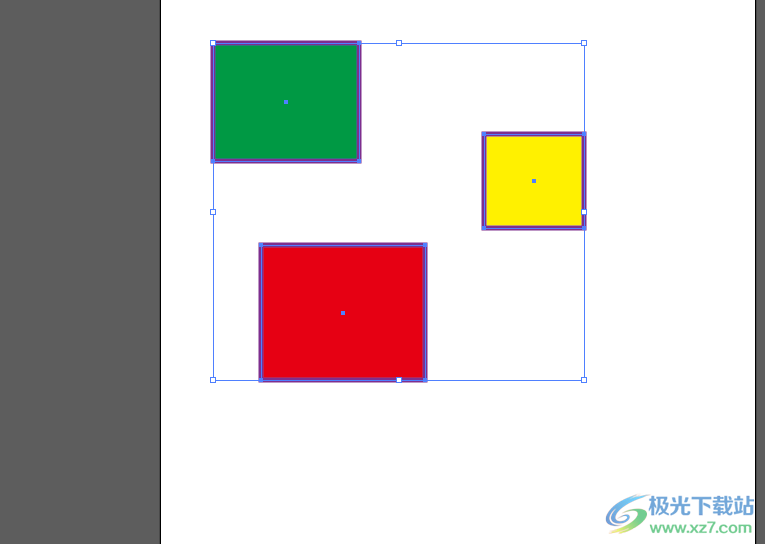
5.用户在上方的描边选项卡中点击描边颜色的下拉箭头,在弹出来的颜色面板中选择自己喜欢的颜色
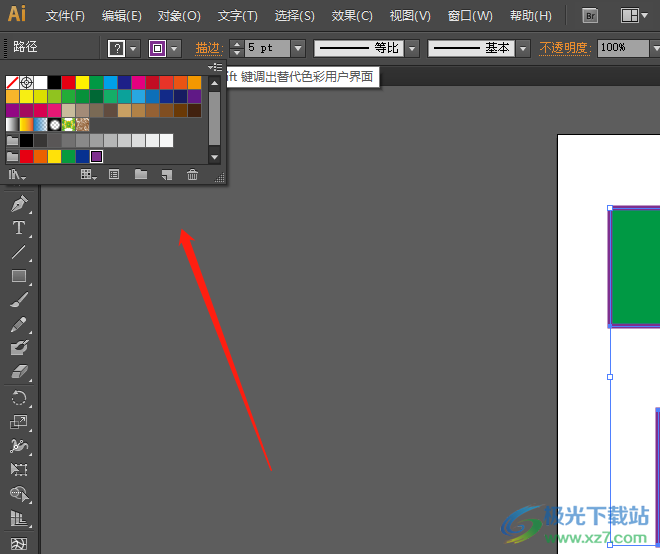
6.如图所示,用户会发现选中的几个图形的描边颜色发生了变化,但是这些颜色都是一致的
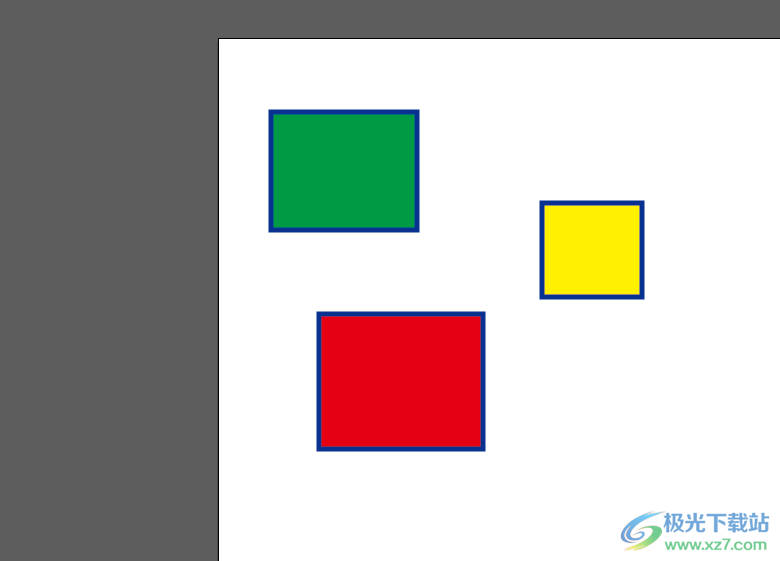
以上就是小编对用户提出问题整理出来的方法步骤,用户从中知道了大致的操作过程为点击选择——相同——描边颜色——全选中这几步,方法简单易懂,用户将相同颜色的区域选中,就可以根据需求来重新设置颜色,方法简单易懂,因此感兴趣的用户可以来试试看。
